iPhone 使用手冊
- 歡迎使用
-
-
- 相容於 iOS 26 的 iPhone 機型
- iPhone 11
- iPhone 11 Pro
- iPhone 11 Pro Max
- iPhone SE(第二代)
- iPhone 12 mini
- iPhone 12
- iPhone 12 Pro
- iPhone 12 Pro Max
- iPhone 13 mini
- iPhone 13
- iPhone 13 Pro
- iPhone 13 Pro Max
- iPhone SE(第三代)
- iPhone 14
- iPhone 14 Plus
- iPhone 14 Pro
- iPhone 14 Pro Max
- iPhone 15
- iPhone 15 Plus
- iPhone 15 Pro
- iPhone 15 Pro Max
- iPhone 16
- iPhone 16 Plus
- iPhone 16 Pro
- iPhone 16 Pro Max
- iPhone 16e
- iPhone 17
- iPhone 17 Pro
- iPhone 17 Pro Max
- iPhone Air
- 設定基本功能
- 將 iPhone 打造成你的個人風格
- 拍攝絕佳的照片和影片
- 與親朋好友保持聯繫
- 與家人共享功能
- 使用 iPhone 處理日常大小事
- Apple 支援提供的專家建議
-
- iOS 26 的新功能
-
- 指南針
- 捷徑
- 提示
-
- 開始使用輔助使用功能
- 設定時使用輔助使用功能
- 更改 Siri 輔助使用設定
- 快速開啟或關閉輔助使用功能
- 與另一部裝置共享你的「輔助使用」設定
- 版權聲明與商標
在 iPhone 上的「地圖」中檢視和管理「已到訪的地點」
「已到訪的地點」功能可幫助你記錄曾到訪的地點,方便你之後輕鬆回訪或分享。使用它來找到過去的地點,例如近期旅程到訪的餐廳,並整理成指南或與其他人分享。「已到訪的地點」資料經過端對端加密處理,Apple 無法讀取,且會顯示在你所有已同步的裝置上。
【注意】「已到訪的地點」不適用於部分國家/地區。請參閱:iOS 和 iPadOS 功能特色適用範圍網站。
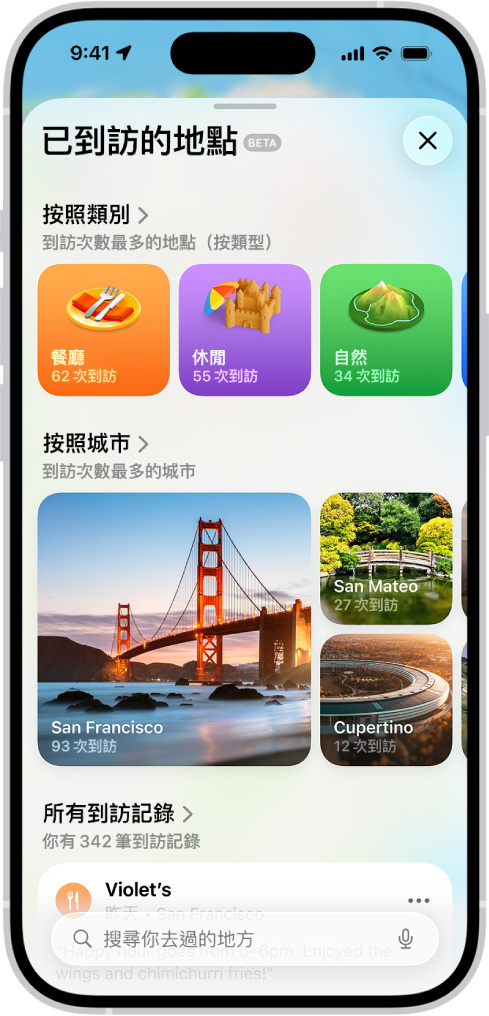
開啟「已到訪的地點」
打開「地圖」App 時,系統可能會要求起開啟「已到訪的地點」。若沒有,
前往 iPhone 上的「設定」App
 。
。點一下 App,然後點一下「地圖」。
點一下「位置」,然後開啟「準確位置」和「已到訪的地點」。
返回「設定」App
 ,然後點一下「隱私權與安全性」。
,然後點一下「隱私權與安全性」。點一下「定位服務」,然後開啟「定位服務」。
點一下「系統服務」,點一下「重要位置與路線」,然後開啟「重要位置與路線」。
檢視到訪過的地點
前往 iPhone 上的「地圖」App
 。
。點一下「地點」,點一下「已到訪的地點」,然後執行下列任一項操作:
搜尋:依名稱、類別、地址或附註搜尋地點。
過濾條件:使用日期、類別或城市過濾條件來搜尋。
顯示所有到訪記錄:點一下「所有到訪記錄」。
管理到訪過的地點
前往 iPhone 上的「地圖」App
 。
。點一下「位置」,然後點一下「已到訪的地點」。
在地點旁邊點一下「更多」
 (位於地點卡的右側),然後執行下列任一項操作:
(位於地點卡的右側),然後執行下列任一項操作:加入你的「地點」:點一下「加入地點」。
分享到訪過的地點:點一下「分享」。
加入個人附註:點一下「加入附註」。
更正到訪過的地點:點一下「位置不正確」。
移除到訪過的地點:點一下「移除」。
更改「地圖」保存已到訪地點的時間長度
如果在設定此功能時選擇了儲存已到訪地點的期限,你可以隨時更改。
前往 iPhone 上的「地圖」App
 。
。點一下「位置」,然後點一下「已到訪的地點」。
捲動至底部,點一下「保存到訪記錄」,然後選擇持續時間。
清除已到訪的地點記錄
前往 iPhone 上的「地圖」App
 。
。點一下「位置」,然後點一下「已到訪的地點」。
捲動至底部,然後點一下「清除記錄」。